Montrer la RAM sous Windows 7 : comment cela fonctionne
-
Olivier
Le moyen le plus rapide de connaître la quantité de mémoire (RAM) disponible sur votre ordinateur est d'aller à la vue d'ensemble du système Windows 7.
-
Frédérique
Tout ce que vous avez à faire est de cliquer sur le caractère Windows dans le coin inférieur gauche de votre barre des tâches ou d'utiliser votre clé Windows.
-
Marielle
Cliquez ensuite avec le bouton droit de la souris sur "Ordinateur" dans le coin supérieur droit et sélectionnez la dernière option "Propriétés" ou entrez "Système" dans le coin inférieur gauche et cliquez sur l'entrée "Système" dans "Panneau de configuration".
-
Florentin
Vous verrez alors apparaître une nouvelle fenêtre qui affiche les informations les plus importantes concernant votre ordinateur ou Windows 7. Dans la zone centrale "Système", vous trouverez l'élément "Mémoire installée (RAM)"au milieu. A droite, vous pouvez alors lire votre mémoire de travail.Marielle a écrit : Cliquez ensuite avec le bouton droit de la souris sur "Ordinateur" dans le coin supérieur droit et sélectionnez la dernière option "Propriétés" ou entrez "Système" dans le coin inférieur gauche et cliquez sur l'entrée "Système" dans "Panneau de configuration".
Obtention de RAM à partir des informations système ?
-
Josée
Alternativement, sous Windows 7, vous pouvez également accéder aux informations système qui affichent des informations similaires dans une liste.
-
Ignace
Pour ce faire, cliquez à nouveau sur le caractère Windows ou utilisez la touche Windows.
-
Louis
Entrez à nouveau le texte "Système" dans le coin inférieur gauche, puis cliquez sur "Informations système" dans "Programmes". Vous pouvez également les trouver sous "Tous les programmes" dans le dossier "Accessoires" sous "Programmes système".
-
Sabine
Une nouvelle fenêtre s'ouvre dans laquelle vous pouvez voir une liste. Presque en bas vous trouverez l'entrée "Mémoire physique installée (RAM)" et à droite de celle-ci vous trouverez votre mémoire disponible.  sp;
Utilisation du Gestionnaire de tâches pour déterminer ?
-
Joséphine
Vous pouvez également utiliser le Gestionnaire de tâches Windows 7 pour déterminer la mémoire installée.
-
Eugène
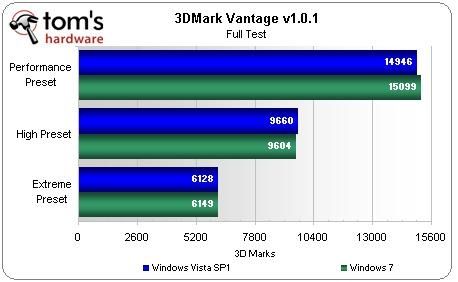
Pour démarrer le Gestionnaire de tâches, vous pouvez soit entrer le terme "Tâche" dans le champ de recherche sous "Démarrer", puis cliquer sur "Gestionnaire de tâches" en haut. Vous pouvez également appuyer sur Ctrl+Alt+Supprimer, puis cliquer sur "Démarrer le Gestionnaire de tâches" ci-dessous. Alternativement, il serait également possible de faire un clic droit sur la barre des tâches et de cliquer sur la troisième dernière entrée "Démarrer le gestionnaire de tâches".
-
Rachel
En bas à gauche, vous verrez votre mémoire installée sous "Physical Memory MB" à "Total". En outre, vous pouvez voir combien de mémoire est encore disponible, ce qui signifie que Windows 7 ne l'utilise pas actuellement.